这几天一些人在使用MicrosoftOfficeVisio的时候,问其中是怎么把文件输出为高像素jpg图片的?今日在这小编就为你们带来了MicrosoftOfficeVisio把文件输出为高像素jpg图片的详细操作步骤。我们先打......
2022-05-07 87 Visio把文件输出为高像素jpg图片
跟大家分享下坚果云绘图的基本操作,以便帮助那些第一次使用坚果云绘图的小伙伴们~
1.首先进入坚果云绘图,可以看到下方视图,大致分为菜单栏、图形栏、画板和调整栏。
菜单栏:一些简单的设置、模版、导出等
图形栏:流程图、原型图等所需要的图形
画板:你懂的
样式调整栏:字体、图形的大小颜色阴影等
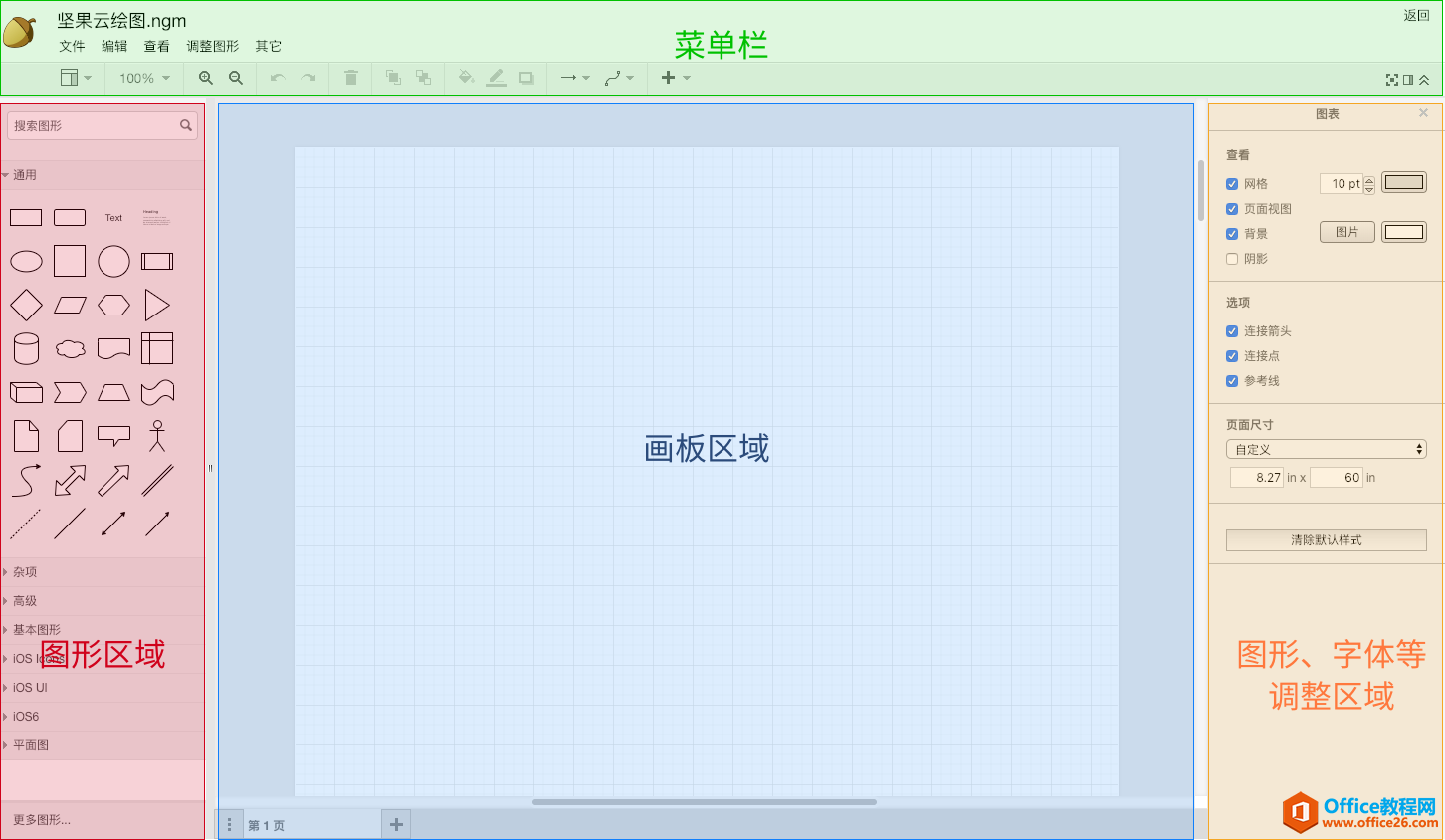
2.随后我们就可以添加图形:只要把左侧需要的图形拖入画板区域即可,拖入后,右侧会有一些基础样式,点击即可更换,也可以自定义自己喜欢的颜色。
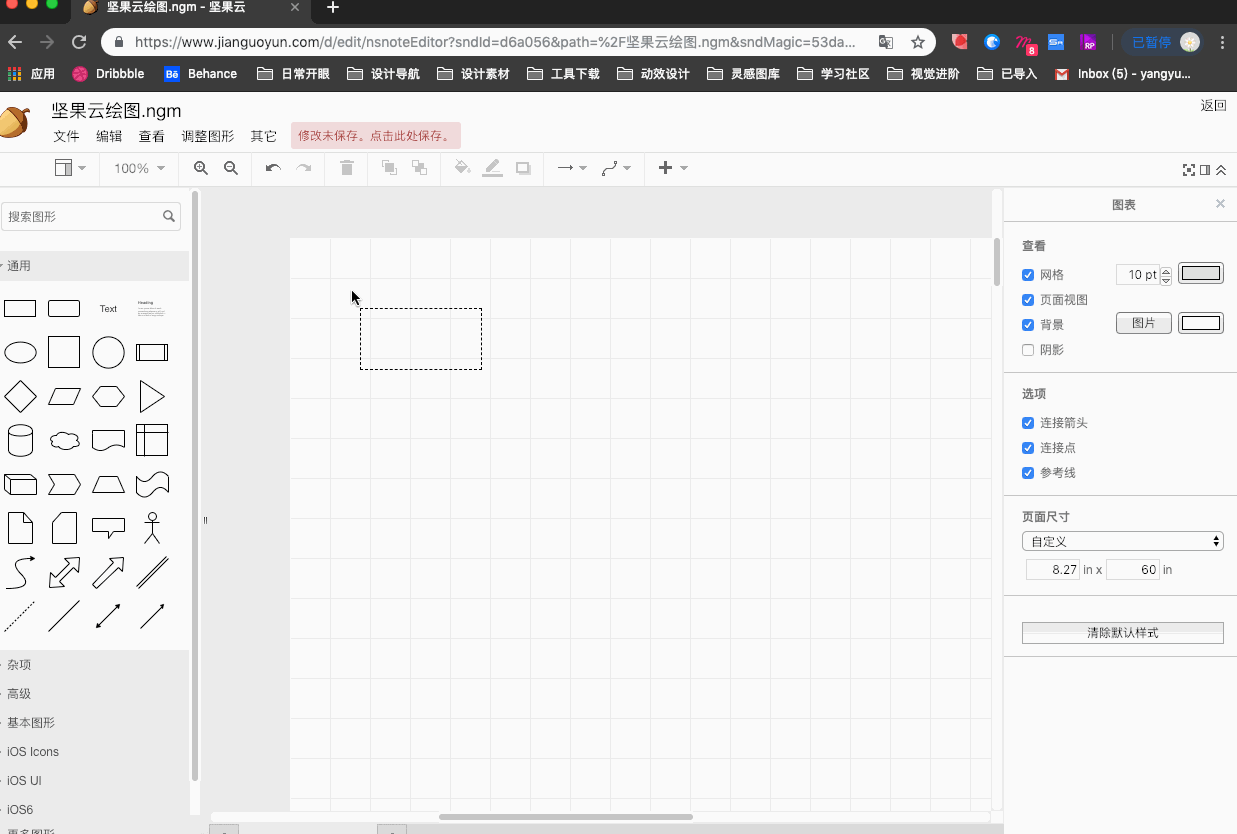
3.添加文本:双击图形即可在图形中添加文字,也可以在画布上任何位置添加文本框,输入文字。
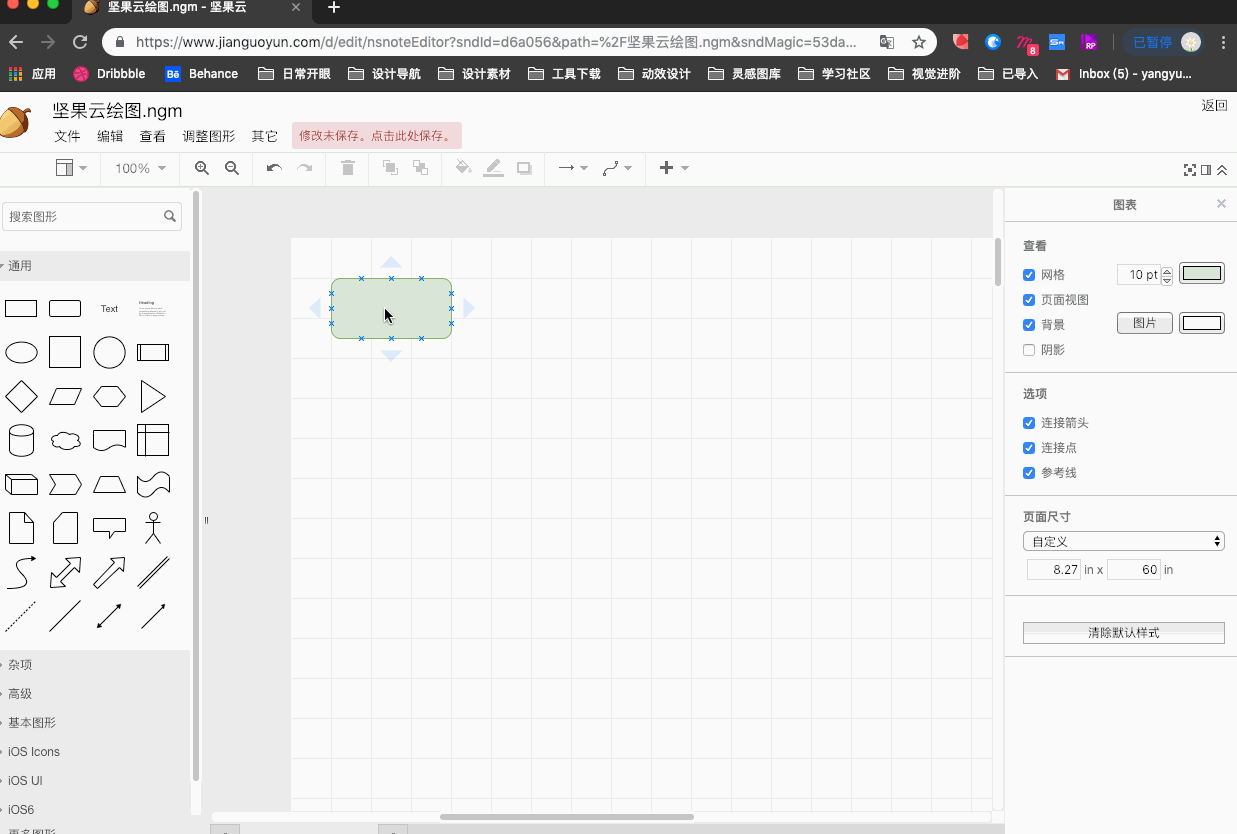
4.添加连线:在图形上鼠标悬浮,图形上会浮现连接点,链接点一共分为蓝色和绿色两种。
1)蓝色连接点(小箭头):点击蓝色小箭头,会在指定方向创建链接,并在链接末。端生成一个完全一致的元素(这里有个小技巧,按住Ctrl键,可以自由拖拽到指定位置)。

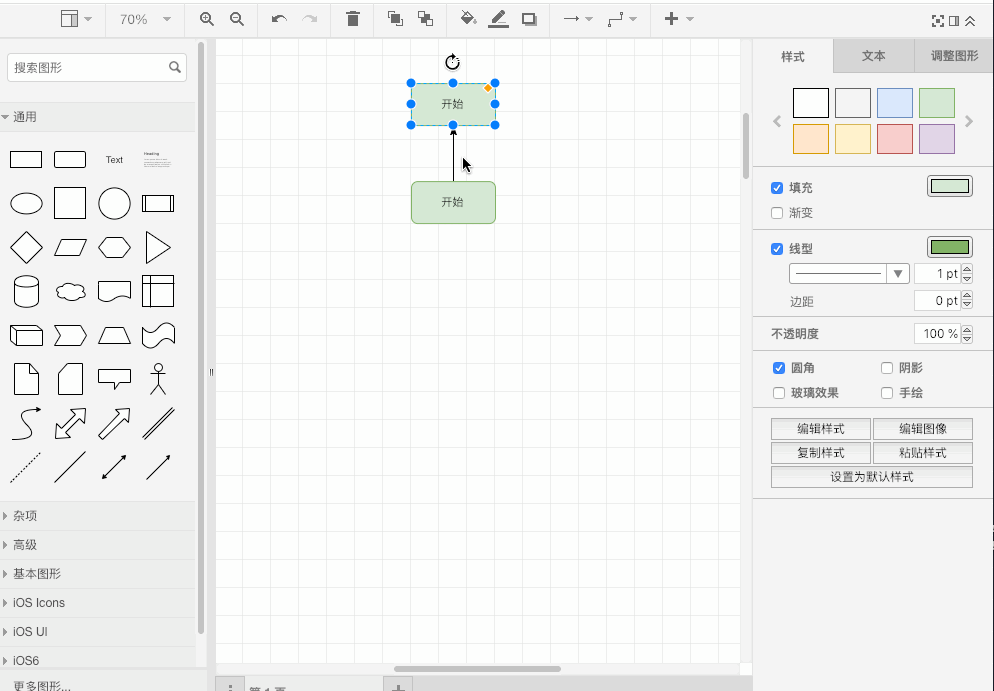
2)12个蓝色叉(绿色小圆点):在悬浮图形后选择x焦点,可以创建连接,拖拽连接线到目标图形的边上x焦点处,完成连接。

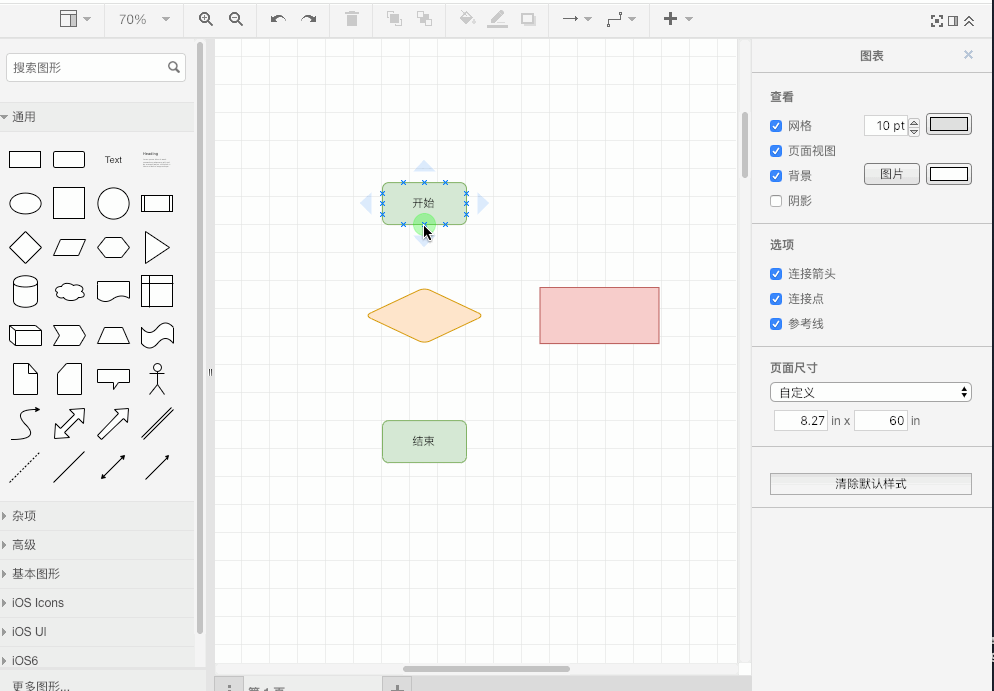
4.替换图形:从左侧图形库中选择需要的图形,拖拽到替换的图形中央,直到出现了一个“循环”图标,松开即可替换
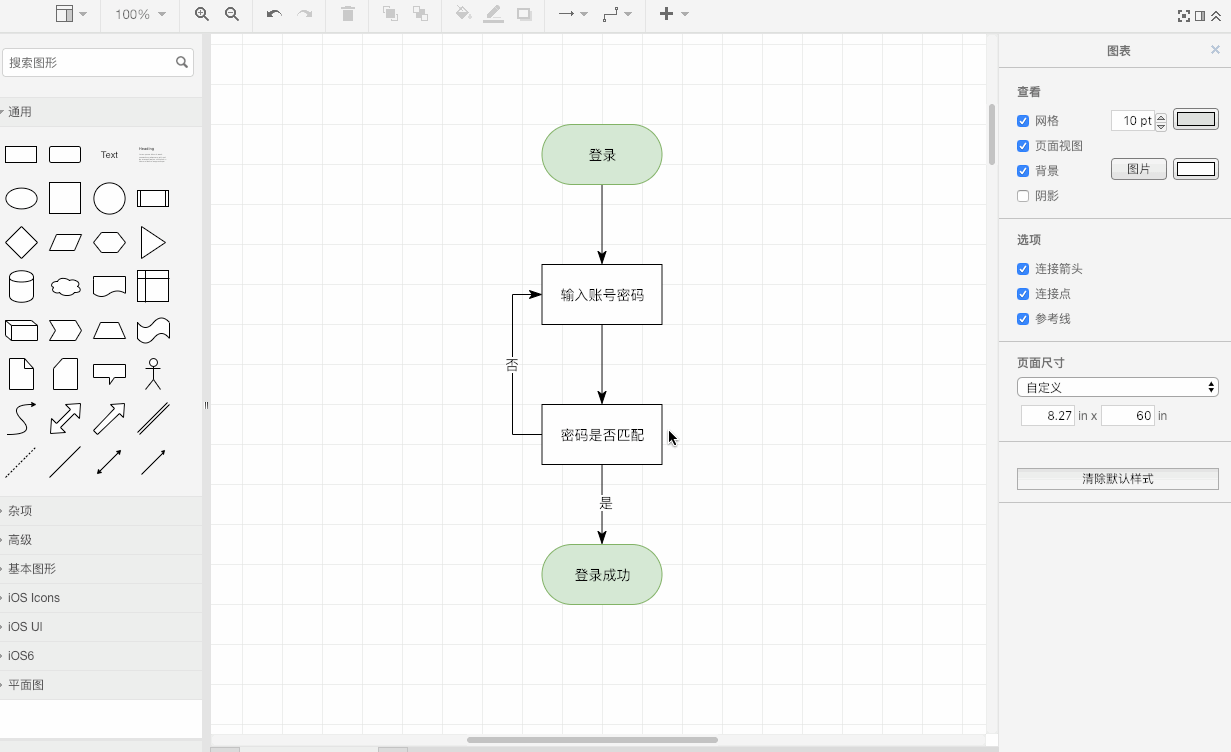
标签: 坚果云绘图
相关文章

这几天一些人在使用MicrosoftOfficeVisio的时候,问其中是怎么把文件输出为高像素jpg图片的?今日在这小编就为你们带来了MicrosoftOfficeVisio把文件输出为高像素jpg图片的详细操作步骤。我们先打......
2022-05-07 87 Visio把文件输出为高像素jpg图片

Visio的新用户们,并不熟悉其中连接符在什么位置?今天在此文章中就带来了MicrosoftOfficeVisio找到连接符位置的详细操作过程。我们先打开MicrosoftOfficeVisio软件,在绘图区中添加两个形状。然......
2022-05-07 150 Visio找到连接符位置

怎么绘制大括号等特殊符号的?今日在这里小编就为你们带来了MicrosoftOfficeVisio绘制大括号等特殊符号的详细操作流程。我们需要先打开MicrosoftOfficeVisio软件,创建基本流程图。然后进入正文......
2022-05-07 481 Visio绘制大括号等特殊符号

一些用户在使用MicrosoftOfficeVisio的时候,不是很熟悉其中是怎么合并图形的?本期为你们带来的内容就讲述了MicrosoftOfficeVisio合并图形的详细操作流程。首先我们打开MicrosoftOfficeVisio软件,选......
2022-05-07 305 Visio合并图形

一些用户在使用MicrosoftOfficeVisio的时候,想要绘制办公室平面图,你们知道怎么绘制的吗?以下内容就为你们带来了MicrosoftOfficeVisio绘制办公室平面图的具体操作方法。我们需要先打开Micros......
2022-05-07 334 Visio绘制办公室平面图